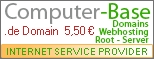|
K |
| (Der Versionsvergleich bezieht 7 dazwischenliegende Versionen mit ein.) |
| Zeile 1: |
Zeile 1: |
| - | {{ausbau|Eine Tabelle als Erklärung zum Einbinden von Bildern und den einzelnen Paramtern wäre hilfreich|s={{User:Sakazuki/Signatur}} 14:44, 27. Mär. 2010 (CET)}}
| |
| - |
| |
| | ==Welche Qualität müssen die Bilder haben?== | | ==Welche Qualität müssen die Bilder haben?== |
| | | | |
| | ===Qualität von Mangabildern=== | | ===Qualität von Mangabildern=== |
| | | | |
| - | Mangabilder müssen vor dem Hochladen gecleant werden. Das Cleanen ist - wie der Name schon sagt - eine Säuberung des Bildes. Diese beinhaltet sowohl das Entfernen unnötiger Bildränder, wie auch jeglicher Schrift aus den Sprechblasen. Zusätzlich hat jedes Bild eine Grundqualität einzuhalten und darf auf Grund dieser weder verpixelt, noch zu klein sein. | + | Mangabilder müssen vor dem Hochladen gecleant werden. Das Cleanen ist - wie der Name schon sagt - eine Säuberung des Bildes. Diese beinhaltet sowohl das Entfernen unnötiger Bildränder, wie auch jeglicher Schrift aus den Sprechblasen. Zusätzlich hat jedes Bild eine Grundqualität einzuhalten und darf auf Grund dieser weder verpixelt noch zu klein sein. |
| | [[Datei:Bebilderung2.png|900px|center]] | | [[Datei:Bebilderung2.png|900px|center]] |
| | <center><small>[http://opwiki.de/images/Bebilderung2.png Grosansicht]</small></center> | | <center><small>[http://opwiki.de/images/Bebilderung2.png Grosansicht]</small></center> |
| Zeile 25: |
Zeile 23: |
| | | | |
| | | | |
| - | *''Ansprechpartner zu Anime-Bildern:'' [[Benutzer:Gsukocs|Gsukocs]] oder [[Benutzer:TSmoker|TSmoker]] | + | *''Ansprechpartner zu Anime-Bildern:'' [[Benutzer:Kaizoku|Kaizoku]], [[Benutzer:Gsukocs|Gsukocs]], [[Benutzer:TSmoker|TSmoker]] |
| - | | + | |
| | | | |
| | ==Wann werden welche Bilder verwendet?== | | ==Wann werden welche Bilder verwendet?== |
| Zeile 35: |
Zeile 32: |
| | | | |
| | Die Verwendung von Colorationen, gleich ob von Oda oder Fans, muss vorab auf dieser [[Hilfe Diskussion:Bebilderung|Diskussionsseite]] angekündigt und gegebenenfalls diskutiert werden. | | Die Verwendung von Colorationen, gleich ob von Oda oder Fans, muss vorab auf dieser [[Hilfe Diskussion:Bebilderung|Diskussionsseite]] angekündigt und gegebenenfalls diskutiert werden. |
| | + | |
| | + | ==Bilder einfügen== |
| | + | |
| | + | Um Bilder einfügen zu können, müssen sie vorher hochgeladen werden. Dies geht schlicht über den Link '''Hochladen''', welcher sich in der - auf jeder Seite links angezeigten - Werkzeugleiste befindet. Das Hochladen von Bildern ist nur [[OPwiki:Teambewerbung|Teammitgliedern]] möglich. Wie man Bilder anschließend in Artikel einbindet, erklärt folgende Tabelle: |
| | + | |
| | + | {| border="2" cellspacing="0" cellpadding="4" style="margin:1em 1em 1em 0; border:solid 1px #AAAAAA; border-collapse:collapse; background-color:#F9F9F9; empty-cells:show; font-size:95%" rules="all" width="100%" |
| | + | ! style="background-color:#efefef" width="30%" | Eingabetext |
| | + | ! style="background-color:#efefef" width="30%" | Darstellung |
| | + | ! style="background-color:#efefef" width="40%" | Erklärung |
| | + | |- valign="top" |
| | + | | <tt><nowiki>[[Datei:Doggi.JPG]]</nowiki></tt><br>oder<br><tt><nowiki>[[Bild:Doggi.JPG]]</nowiki></tt> |
| | + | | [[Datei:Doggi.JPG]] |
| | + | | Die "Grundeingabe" zur Einbindung eines Bildes. Dabei ist es unbeachtlich, ob man "Datei:" oder "Bild:" vor den Namen des Bildes setzt. Ein Bild wird, ohne weitere Eingabe, immer links im Bild angezeigt. |
| | + | |- valign="top" |
| | + | | <tt><nowiki>[[Datei:Doggi.JPG|right]]</nowiki></tt> |
| | + | | [[Datei:Doggi.JPG|right]] |
| | + | | Mit der Funktion "right" wird das Bild an den rechten Rand verschoben. Es gibt zusätzlich die Funktionen "left" und "center" |
| | + | |- valign="top" |
| | + | | <tt><nowiki>[[Datei:Doggi.JPG|thumb]]</nowiki></tt> |
| | + | | [[Datei:Doggi.JPG|thumb]] |
| | + | | Erzeugt einen Rahmen um das Bild. Das Bild wird nun rechts angezeigt. |
| | + | |- valign="top" |
| | + | | <tt><nowiki>[[Datei:Doggi.JPG|200px]]</nowiki></tt> |
| | + | | [[Datei:Doggi.JPG|200px]] |
| | + | | Die Größe des Bildes kann man beeinflussen, indem man angibt, wie viele Pixel es breit sein soll. |
| | + | |- valign="top" |
| | + | | <tt><nowiki>[[Datei:Doggi.JPG|Doggy, der Roboterhund]]</nowiki></tt> |
| | + | | [[Datei:Doggi.JPG|Doggy, der Roboterhund]] |
| | + | | Man kann eine Datei auch benennen. Wenn man mit der Maus über das Bild geht, wird standartmäßig der Name der Datei angezeigt. Wenn man das Bild benennt, wird dieser Text (im Beispiel: Doggy, der Roboterhund) angezeigt. |
| | + | |- valign="top" |
| | + | | <tt><nowiki>[[Datei:Doggi.JPG|thumb|Doggy, der Roboterhund]]</nowiki></tt> |
| | + | | [[Datei:Doggi.JPG|thumb|Doggy, der Roboterhund]] |
| | + | | Hat man neben der Beschreibung des Bildes auch die Funktion "thumb" eingegeben, so erscheint die Beschreibung auch als Text im Rahmen. |
| | + | |- valign="top" |
| | + | | <tt><nowiki>[[Datei:Doggi.JPG|thumb|Doggy, der Roboterhund|right|40px]]</nowiki></tt> |
| | + | | [[Datei:Doggi.JPG|thumb|Doggy, der Roboterhund|right|40px]] |
| | + | | Man kann natürlich auch alles miteinander verbinden. |
| | + | |} |
Mangabilder müssen vor dem Hochladen gecleant werden. Das Cleanen ist - wie der Name schon sagt - eine Säuberung des Bildes. Diese beinhaltet sowohl das Entfernen unnötiger Bildränder, wie auch jeglicher Schrift aus den Sprechblasen. Zusätzlich hat jedes Bild eine Grundqualität einzuhalten und darf auf Grund dieser weder verpixelt noch zu klein sein.
Profilbilder sind Bilder, die in der Infobox eingebunden werden. Diese werden grundsätzlich so gecleant, dass unnötige Hintergrunde wegfallen und einzig das Gesicht bzw. der Körper des Charakters zu sehen ist.
Animebilder müssen - bis auf Ausnahmefälle - nicht gecleant werden. Trotz allem gelten auch hier gewisse Richtlinien. So dürfen die Bilder weder unnötige Ränder noch Untertitel enthalten. Zudem gilt auch hier eine Mindestqualität, die Streaming Videos meist nicht einhalten können.
Falls ihr die hier aufgeführten Bedingungen nicht erfüllen könnt, ladet bitte keine Bilder hoch. In diesen Fällen könnt ihr euch an gewisse Stammuser wenden, welche die nötigen Quellen und Hilfsmittel haben und euch daher gesuchte Bilder besorgen können. Dazu schreibt ihr eure Anfrage einfach auf die Diskussionsseite des jeweiligen Users. Bitte vergesst dabei nicht die genaue Stelle im Anime/Manga zu nennen, in der die Szene zu sehen ist.
Der Anime stellt die wohl wichtigste Bilderquelle des OPwiki dar. Das liegt vor allem daran, dass Farbbilder einen Artikel weit attraktiver aussehen lassen.
Trotz allem ist es nicht zwingend notwendig, dass alle Artikel-Bilder aus dem Anime stammen. Ist ein Animebild der Szene nicht vorhanden, enthält es Fehler oder stellt das passende Panel im Manga die Szene weit besser dar, wird auf dieses zurückgegriffen.
Die Verwendung von Colorationen, gleich ob von Oda oder Fans, muss vorab auf dieser Diskussionsseite angekündigt und gegebenenfalls diskutiert werden.
Um Bilder einfügen zu können, müssen sie vorher hochgeladen werden. Dies geht schlicht über den Link Hochladen, welcher sich in der - auf jeder Seite links angezeigten - Werkzeugleiste befindet. Das Hochladen von Bildern ist nur Teammitgliedern möglich. Wie man Bilder anschließend in Artikel einbindet, erklärt folgende Tabelle:
| Eingabetext
| Darstellung
| Erklärung
|
[[Datei:Doggi.JPG]]
oder
[[Bild:Doggi.JPG]]
| 
| Die "Grundeingabe" zur Einbindung eines Bildes. Dabei ist es unbeachtlich, ob man "Datei:" oder "Bild:" vor den Namen des Bildes setzt. Ein Bild wird, ohne weitere Eingabe, immer links im Bild angezeigt.
|
| [[Datei:Doggi.JPG|right]]
|
| Mit der Funktion "right" wird das Bild an den rechten Rand verschoben. Es gibt zusätzlich die Funktionen "left" und "center"
|
| [[Datei:Doggi.JPG|thumb]]
|
| Erzeugt einen Rahmen um das Bild. Das Bild wird nun rechts angezeigt.
|
| [[Datei:Doggi.JPG|200px]]
| 
| Die Größe des Bildes kann man beeinflussen, indem man angibt, wie viele Pixel es breit sein soll.
|
| [[Datei:Doggi.JPG|Doggy, der Roboterhund]]
| 
| Man kann eine Datei auch benennen. Wenn man mit der Maus über das Bild geht, wird standartmäßig der Name der Datei angezeigt. Wenn man das Bild benennt, wird dieser Text (im Beispiel: Doggy, der Roboterhund) angezeigt.
|
| [[Datei:Doggi.JPG|thumb|Doggy, der Roboterhund]]
|
| Hat man neben der Beschreibung des Bildes auch die Funktion "thumb" eingegeben, so erscheint die Beschreibung auch als Text im Rahmen.
|
| [[Datei:Doggi.JPG|thumb|Doggy, der Roboterhund|right|40px]]
|
| Man kann natürlich auch alles miteinander verbinden.
|